
发布时间:2022-10-03 来源:win7旗舰版 浏览量:
本地连接对于每台电脑来说都是很重要的,因为如果它出现什么问题,电脑就上不了网了,不过还是有用户反映说自己的电脑本地连接受限制了,那么当你遇到这个问题该怎么办?不知道的朋友赶紧来看看小编整理的WinXP本地连接受限制的解决方法吧!
方法/步骤:
1、首先我们可以先尝试下修复本地连接(下面以WinXP操作系统为例)。右击“网上邻居”,然后点击属性选项,然后右击“本地连接”,点击“修复”选项,稍等片刻即可修复完成。此方法可以解决部分原因造成的电脑本地连接受限制的情况。
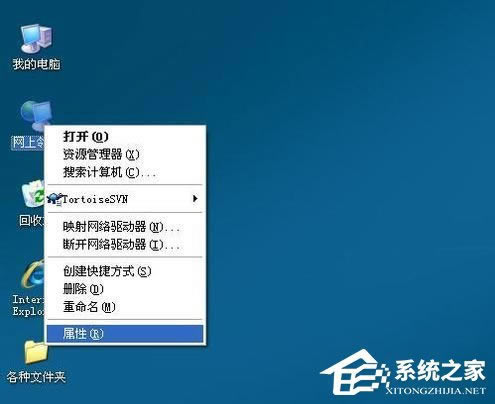
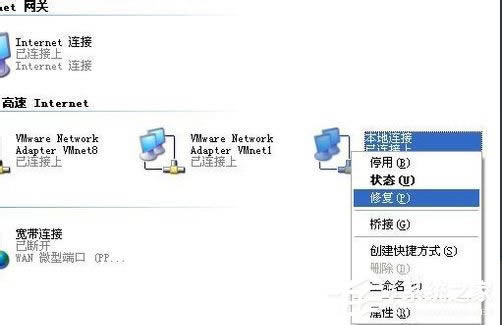
2、很多时候“修复”并不能解决我们本地连接受限制的情况,此时我们可以停用然后再启用本地连接。前面的操作步骤同上,只不过把点击修复选项改为“停用”选项,停用之后我们再次点击“启用”选项即可。
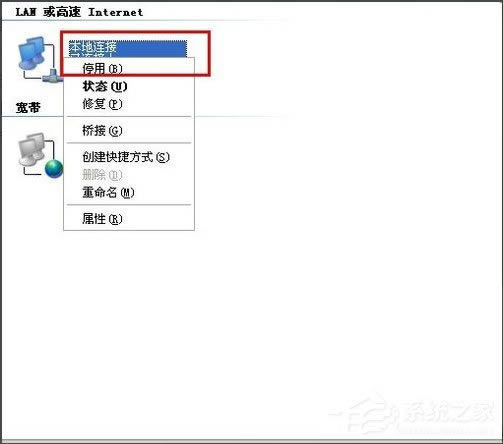
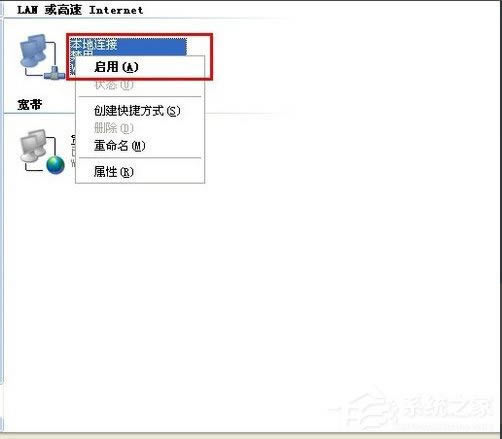
3、有时候本地连接受限制是由于Windows自带的防火墙设置不当所致,如果你不会设置Windows防火墙的话,关闭它即可。前面操作步骤同上,只不过这次点击“属性”选项,然后点击高级选项卡,点击“设置”选项来配置防火墙,然后选择关闭,点击确定即可。
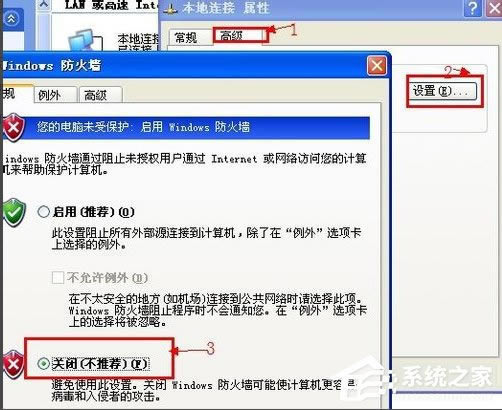
4、很多情况下电脑本地连接受限制都是路由器设置不当所致,我们需要对路由器的配置进行检查。我们输入路由器地址,然后输入用户名和密码进入设置菜单。首先我们展开安全设置选项,然后点击“防火墙设置”,看看它是否开启了。
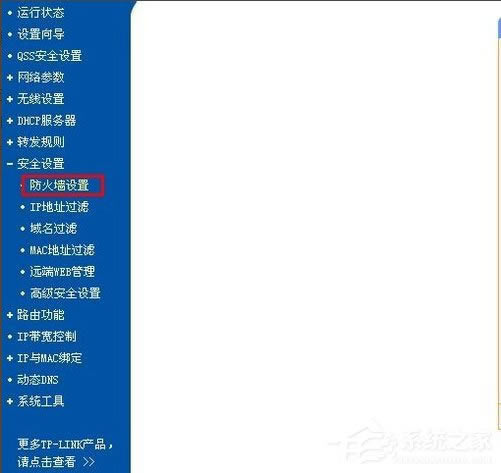
5、如果它开启了,我们就需要点击IP过滤地址和MAC过滤地址,看看我们电脑的IP和MAC是否被添加到了禁止列表当中,如果是,把它删除了即可。如果你的路由器防火墙并没有开启,此步骤可以省略不看。
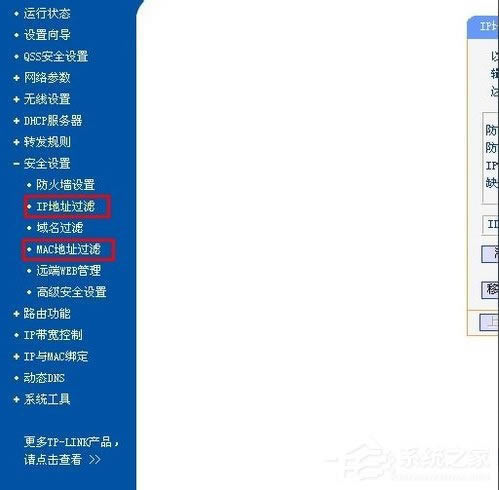
6、为了预防局域网内ARP攻击,很多使用路由器的朋友都会选择把IP地址和MAC地址进行绑定。但是当我们绑定的IP地址发生了变化的话,就会出现本地连接受限制,导致我们无法正常上网(至于为什么绑定了IP和MAC还会发生变化小编就不得而知了)。我们可以点击“IP与MAC绑定”选项,找到静态ARP绑定设置,然后找到我们MAC地址把它解绑即可。
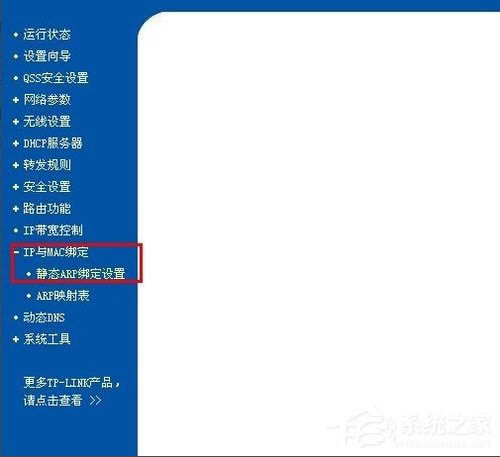
7、如果以上办法还不足以解决你的问题,只有我们自己来设置IP地址了。我们右击本地连接,点击属性选项,然后点击Internet协议(TCP/IP),点击属性选项,这样我们就来到了IP地址的设置界面。
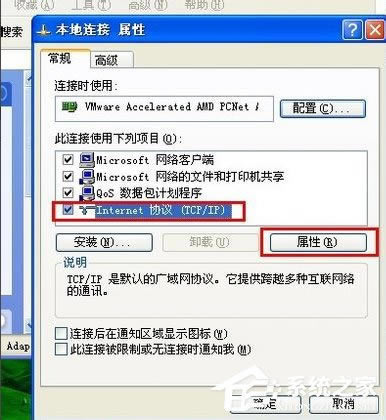
8、默认的获取方式应该是自动获取IP地址,我们选择手动填写。IP地址的设置一般跟路由器有关,我们在路由器上可以获得填写所需的所有内容,填写的时候要注意IP地址的范围也就是最后一个小数点后面的数字,根据路由器设置的DHCP的不同,范围也不一样。
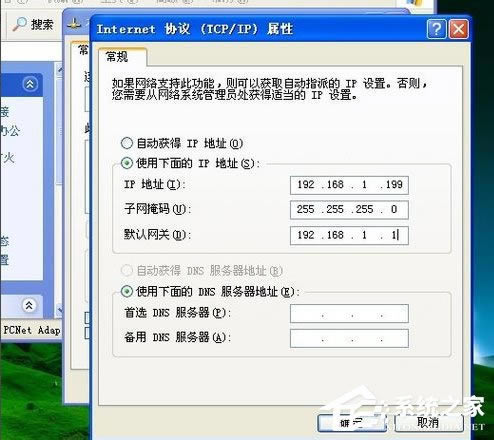
注意事项:
1、有朋友可能会担心关闭掉Windows防火墙会不会不安全呀,其实大可不必担心,我们电脑中应该都会安装安全卫士和杀毒软件,它们足以保证你电脑的安全。
2、手动填写IP地址的话,DNS服务器地址也是需要填写的(因为小编只是举个列子所以没填),千万不要忘记哦。
以上就是WinXP本地连接受限制的解决方法了,方法很简单,我们只需要设置路由器、关闭防火墙、重启本地连接、修复本地连接、设置IP即可。
电脑的打印机是我们常常会使用的外部输出设备,虽说经常在用,但是关于它的很多问题还是不会,比如说怎么
电脑用久了多多少少都会出现一些问题,其中最常见的就是显示器问题了,不少用户反映说自己的WinXP电
我们在使用电脑的过程中,会安装各种各样的软件。有时候软件安装的多了,会影响系统的运行速度,因此很多
我们都知道WinXP系统中有一个文件夹叫做我的文档,我的文档正常是放在C盘的,但是有用户担心操作系
本站发布的ghost系统仅为个人学习测试使用,请在下载后24小时内删除,不得用于任何商业用途,否则后果自负,请支持购买微软正版软件!
如侵犯到您的权益,请及时通知我们,我们会及时处理。Copyright @ 2018 斗俩下载站(http://www.doulia.cn) 版权所有 xml地图 邮箱: